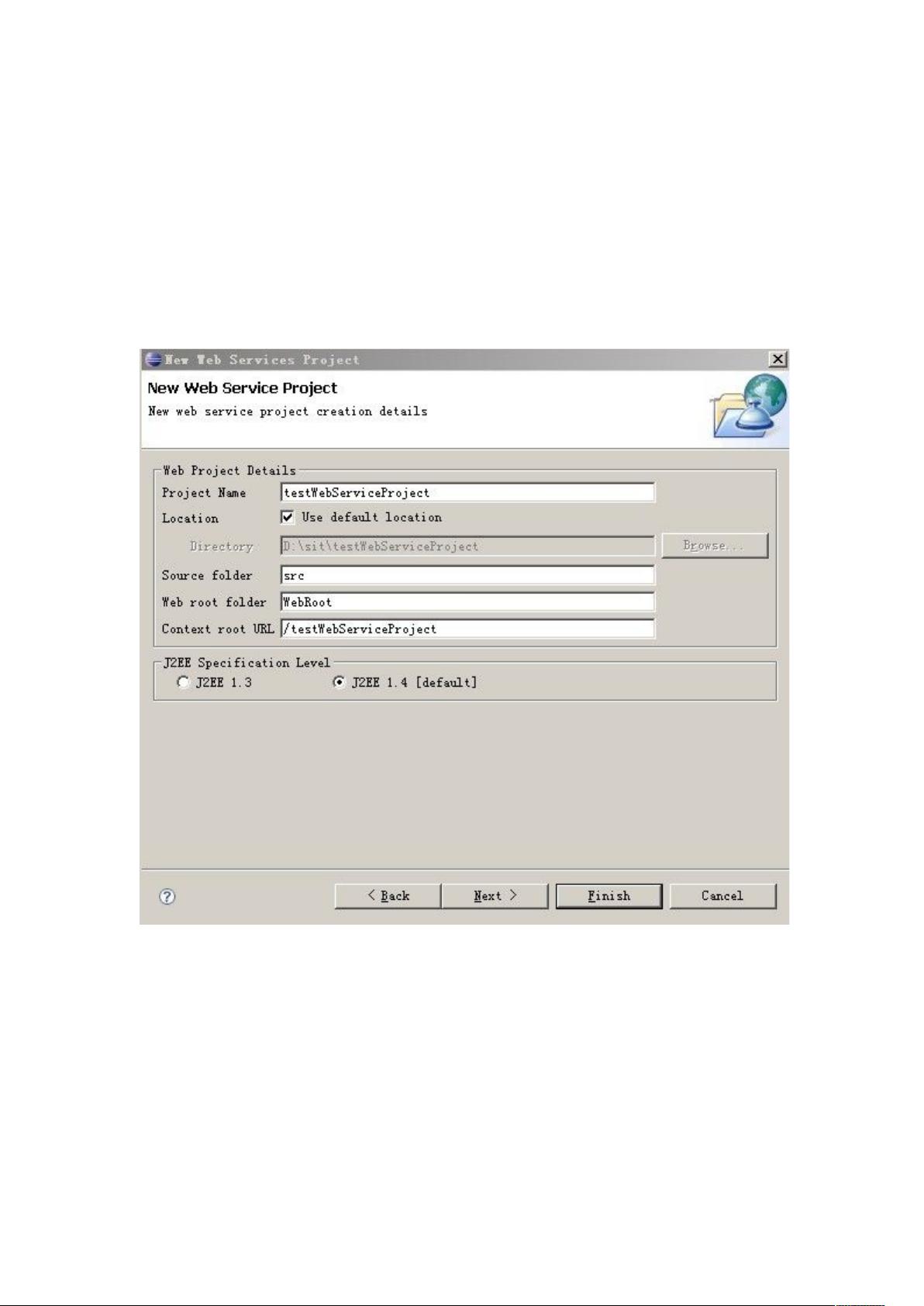MyEclipse6.5使用XFire开发WebService教程
"这篇教程详细介绍了如何在MyEclipse 6.5环境下使用XFire框架开发Web Service的完整入门步骤,包括服务端和客户端的创建。"
在Web服务开发中,XFire是一个流行的轻量级框架,它允许开发者快速、方便地创建和消费Web Service。在MyEclipse 6.5这个集成开发环境中,我们可以利用其内置的支持来简化这一过程。以下将深入探讨在MyEclipse中使用XFire开发Web Service的具体步骤。
一、创建Web Service服务端程序
1. 创建Web项目
首先,我们需要创建一个新的Web项目。在MyEclipse中,选择`File -> New -> Project -> Web Project`,输入项目名称,然后点击`Finish`。
2. 创建Web Service
接下来,我们要创建Web Service服务。选择`File -> New -> Project -> Web Service`,在Web Services Project选项中选择刚刚创建的Web项目,然后选择`Create new Java Bean`,点击`Next`,继续操作。
3. 定义服务
在这里,你需要输入Web Service的名称以及服务类所在的Java包。在`Itest`接口中定义你的服务方法,然后在`testImpl`类中实现这些接口方法。这样,你的服务就准备好了。
4. 生成WSDL
你可以通过访问特定的URL来生成Web Service的WSDL(Web Service Description Language)文件,该URL通常是`http://127.0.0.1:8080/项目名/services/服务名?wsdl`。这里的"项目名"是你创建的Web项目名,"服务名"是你的Web Service名称。
二、创建Web Service客户端程序
1. 获取WSDL
客户端程序需要知道服务的WSDL文件或其URL。你可以从服务端获取到这个WSDL,或者如果服务公开了WSDL URL,直接使用。
2. 设置开发环境
这个示例中使用的开发环境是Eclipse SDK Version 3.2.1和JDK Version 1.4。
3. 创建Java工程
创建一个新的Java工程,比如`projecttest2`,这将是你的Web Service客户端项目。
4. 导入WSDL
在新项目中,选择`File -> New -> Other -> Web Service Client`,导入WSDL文件或URL地址。
5. 生成代理类
MyEclipse会根据WSDL自动为你生成代理类(如`XXXXXClient.java`)和业务接口(如`XXXXXSoap.java`)。你可以通过代理类调用业务接口中的方法来与服务端进行通信。
通过以上步骤,你已经掌握了在MyEclipse 6.5中使用XFire创建Web Service服务端和客户端的基本流程。记得在实际开发中,你可能还需要配置部署文件(如`web.xml`),设置服务的发布路径,以及处理异常和安全性等问题。此外,了解XFire的相关配置和扩展机制,可以让你更好地控制和优化Web Service的性能。
点击了解资源详情
点击了解资源详情
2009-11-11 上传
2011-05-11 上传
点击了解资源详情
点击了解资源详情
2012-12-29 上传
2009-12-22 上传
2010-04-01 上传
蛋蛋の忧伤
- 粉丝: 52
- 资源: 18
最新资源
- PureMVC AS3在Flash中的实践与演示:HelloFlash案例分析
- 掌握Makefile多目标编译与清理操作
- STM32-407芯片定时器控制与系统时钟管理
- 用Appwrite和React开发待办事项应用教程
- 利用深度强化学习开发股票交易代理策略
- 7小时快速入门HTML/CSS及JavaScript基础教程
- CentOS 7上通过Yum安装Percona Server 8.0.21教程
- C语言编程:锻炼计划设计与实现
- Python框架基准线创建与性能测试工具
- 6小时掌握JavaScript基础:深入解析与实例教程
- 专业技能工厂,培养数据科学家的摇篮
- 如何使用pg-dump创建PostgreSQL数据库备份
- 基于信任的移动人群感知招聘机制研究
- 掌握Hadoop:Linux下分布式数据平台的应用教程
- Vue购物中心开发与部署全流程指南
- 在Ubuntu环境下使用NDK-14编译libpng-1.6.40-android静态及动态库